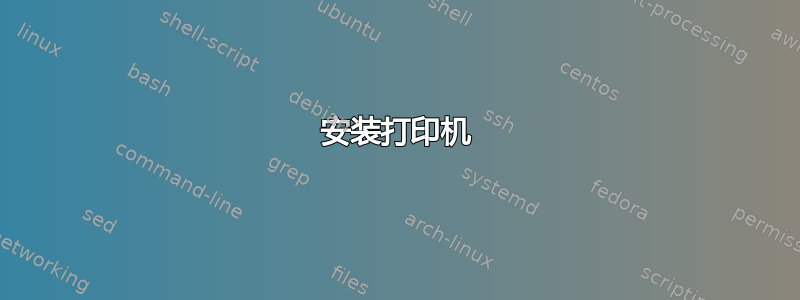
当我的打印机坏了时,我毫不犹豫地购买了一台新的 HP 打印机并将其连接到我的电脑上。屏幕上显示一条消息,说“不支持 Linux”。这时,好玩的事情开始了。这台打印机是全新的,但可能是以前的型号。由于我的旧打印机已经使用了大约 20 年,所以我直到现在才开始考虑它。想到 HP 可能已经开发了新的驱动程序,我给他们打了电话。在电话里打了两个多小时后,我放弃了,去了 Microcenter 买了一台新的。设置时遇到了麻烦。跳过细节,4 台打印机之后,有 1 或 2 台不支持 Linux。我现在有一台 Brother HL-L2350DW,它说它可以识别 Linux,但我无法在我的 20.04 上安装它。我在网上找到了操作方法,但操作步骤太多,我不得不把它们打印出来。...是的。有人有什么建议吗?
答案1
我也是,但有些东西对我有用: 我首先尝试多次抑制打印机,也多次清除 CUPS,但没有任何变化。最后,系统参数中出现了打印机,但打印机显示“未激活”。打印作业在那里,但什么也没发生。所以我做了:
我从这个 Brother 网页安装了补丁(我的打印机是 L-L2350DW) https://support.brother.com/g/b/faqend.aspx?c=us&lang=en&prod=mfcj1205w_us&faqid=faq00100729_000
如上所述,我在终端中安装了 .deb 文件:
dpkg -i brotherlegacyusb-1.1.0-0.all.deb
拔下 USB 线,等待几秒钟,然后重新插入。
我删除了系统中的打印机,然后重新安装通过绿色按钮(在 Ubuntu 20.04 中,我只需要单击这个绿色按钮)。 https://i.stack.imgur.com/xyY2d.jpg
在打印机的框架下,点击“更多参数”,打开一个小窗口,右键单击打印机图标“属性” https://i.stack.imgur.com/KTilu.jpg
打开一个窗口,在左侧面板中,第一行是“参数”,右侧是“制造商和型号”(该字段显示“通用打印机”),单击“修改”,然后我选择型号(我之前已从 Brother 网站下载了驱动程序,因此我的特定打印机出现在列表中)。然后正确的型号显示在字段中。 https://i.stack.imgur.com/upH4X.jpg
我测试了打印并且它立即起作用,无需重新启动。
答案2
- 去https://github.com/alexpevzner/sane-airscan。
- 继续https://download.opensuse.org/repositories/home:/pzz/xUbuntu_20.04/amd64/。
- 下载并安装 ipp-usb 和 sane-airscan。
- 断开并重新连接 USB。
- 打印和扫描应可立即进行。


